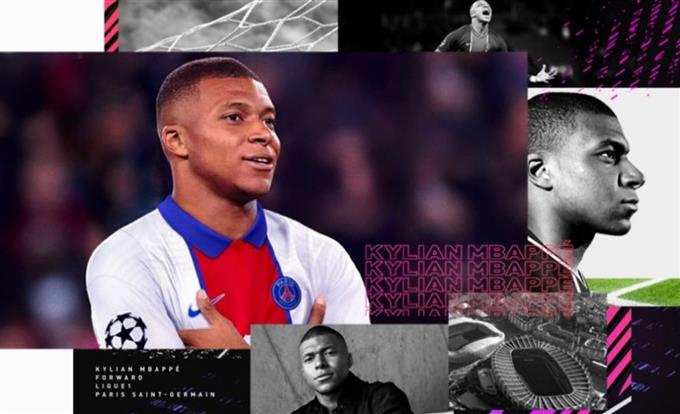Der har været et stigende antal spillere, der beder os om hjælp til DirectX-fejl, når de spiller FIFA 21. Hvis du får den samme nøjagtige fejl på din pc, og du ikke har nogen idé om hvorfor, har vi inkluderet en lille del, der forklarer dette. Mere vigtigt er, at vi også tilføjede et afsnit af løsninger, som du kan prøve at løse denne fejl.
Hvad er DirectX?
Enkelt sagt er DirectX softwareprotokol i Windows, der gør det muligt for et spil at tale direkte til en hardwarekomponent såsom et grafikkort. Denne “direkte” kommunikation er nødvendig af udviklere, så spil optimeres og kører problemfrit på en Windows-maskine.

Nogle gange kan der opstå spilfejl, fordi en computer ikke har den rigtige DirectX-konfiguration eller opsætning. Hvis du får en DirectX-fejl, når du prøver at indlæse FIFA 21, kan dette være den situation, du er i.
Hvad er årsagerne til DirectX-fejl, når du spiller FIFA 21?
Mens DirectX-fejl ikke er så almindelige i FIFA 21, kan et antal mennesker stadig støde på det på grund af, hvordan deres pc eller bærbare computer er konfigureret. Nedenfor er nogle af de almindelige grunde til, at du muligvis får et DirectX-problem.
Forældede GPU-drivere.
En af de mest almindelige årsager til de fleste DirectX-fejl på spil er ikke nødvendigvis et problem med DirectX-version eller konfiguration, men på grafikkortet. For at undgå DirectX-problemer skal du sørge for, at din GPU regelmæssigt opdateres med de nyeste drivere. Vi viser dig, hvordan du kontrollerer for opdateringer til både NVIDIA- og AMD-drivere nedenfor.
Brug ikke den korrekte GPU.
En anden mulig årsag til denne fejl kan være forkert brug af et af dine grafikkort. Dette er naturligvis kun muligt, hvis du har to grafikkort på din maskine. Hvis du ikke tilføjede et diskret grafikkort til dit system, er der ingen grund til at bekymre sig om denne mulige årsag.
Da de fleste gaming-pc’er og bærbare computere både har en indbygget GPU og en diskret GPU, enten en NVIDIA eller AMD, er det værd at kontrollere, om du indstiller FIFA 21 til at bruge det mere kraftfulde diskrete kort.
Ødelagte spilfiler.
I nogle tilfælde er der muligvis ikke et problem med DirectX-versionen, drivere eller GPU-indstillingen, men spilfilerne er beskadiget. Ligesom almindelige filer kan spilfiler på FIFA 21 blive beskadiget eller beskadiget efter en systemopdatering, af en tredjepartsapplikation eller af en ondsindet software.
Brug af inkompatibel DirectX-version.
Som nævnt ovenfor er det vigtigt, at du bruger den nyeste DirectX-version, når den er tilgængelig. På dette tidspunkt anbefaler vi stærkt, at du bruger DirectX 12 i stedet for ældre versioner for at undgå fejl med FIFA 21.

Sådan retter du FIFA 21 DirectX-fejl?
Nedenfor er de løsninger, som du kan prøve at rette denne fejl på FIFA 21.
Hold spillet opdateret.
Uanset om du oplever et problem eller ej, anbefales det altid, at du holder dine spil i topform ved at opdatere dem. Opdateringer medfører ikke kun ændringer i kosmetik og funktioner, men også rettelser til kendte fejl og fejl.
Som standard er FIFA 21 indstillet til automatisk at søge efter opdateringer, især hvis du spiller online multiplayer, så alt hvad du skal gøre er at installere dem.
Opdater GPU-drivere.
En anden vigtig ting at opdatere, især da du har at gøre med en fejl, er dine grafikkortdrivere.
Som de fleste spil og software skal din GPU automatisk kontrollere opdateringer, men hvis du ønsker at foretage kontrollen manuelt, kan du bruge disse links:
- Sådan kontrolleres og installeres GPU-driveropdateringer NVIDIA
- Sådan kontrolleres der for AMD GPU-driveropdateringer
Sørg for, at du bruger den diskrete GPU.
Hvis din pc eller bærbare computer har to grafikkort, den indbyggede (normalt svag og ikke ideel til spil) og en diskret GPU (som anbefales til grafikintensive opgaver som spil eller videoredigering), vil du gerne Sørg for, at spillet er indstillet til at køre sidstnævnte.
Her er et eksempel på trin til, hvad du skal gøre, hvis du har en NVIDIA-diskret GPU:

- Gå til din desktop.
- Højreklik på et tomt mellemrum på skrivebordet, og vælg NVIDIA kontrolpanel.
- Vælg i venstre rude Administrer 3D-indstillinger.
- Klik på Fanen Programindstillinger.
- Klik på Tilføj knap.
- Find FIFA 21 på listen over applikationer, og klik på den.
- Klik på nederst Tilføj det valgte program.
Slet og geninstaller GPU-drivere.
Hvis du stadig får den samme fejl efter tilføjelse af indstilling af den korrekte GPU, er det næste gode, du skal gøre, at se om sletning og geninstallation af driverne til din diskrete GPU hjælper. For at gøre det skal du følge disse trin:
- Tryk på tastaturet på tastaturet Windows knappen, eller du kan klikke på Start-knappen nederst til venstre på skærmen.
- Indtaste “Enhedshåndtering”
- Åben Enhedshåndtering.
- Åben Displayadaptere mulighed. Du skal se dine grafikkort.
- Fremhæv derefter den diskrete skærmadapter Højreklik på det.
- Vælg Afinstaller enhed.
- Genstart din pc.
- Åbn Enhedshåndtering igen.
- Klik på Scan efter hardwareændringer ikon (skærmen med forstørrelsesglas over det).
- Højreklik på dit diskrete grafikkort, og vælg Opdater driver mulighed.
Skift konfigurationsfil og brug DX12.
Nogle FIFA 21-spillere hævder, at brug af DirectX 12 i stedet for 11 kan løse denne fejl. Hvis FIFA 21 stadig ikke fungerer på dette tidspunkt, skal du følge disse trin for at kontrollere, om skift til DirectX 12 fungerer:
- Gå til mappen til din pc Dokumenter (standardplacering skal være PC \ Dokumenter \ FIFA 21 eller C: \ Brugere \ [Dit brugernavn] \ Dokumenter \ FIFA 21.
- Find fifasetup.ini fil.
- Højreklik på den og åbn den ved hjælp af Notesblok.
- Find DIRECTX_SELECT = 1.
- Udskift 1 med en 0.
- Gem og luk filen
Reparer spilfiler.
Hvis du har at gøre med ødelagte spilfiler her, kan du også prøve at bruge standard Windows 10-reparationsværktøjet og rette beskadigede filer. Her er hvad du skal gøre:
- Tryk på Windows-knappen i nederste venstre hjørne.
- Søg efter FIFA 21 app.
- Højreklik på FIFA 21-appen.
- Vælg Appindstillinger.
- Klik på Reparation knap.
Alternativt, hvis du spiller FIFA 21 på Steam, kan du bruge Steam Verify-integriteten af spilfilværktøjet til at udføre en lignende opgave.
Geninstaller spillet.
Hvis intet har fungeret hidtil, skal du overveje at slette FIFA 21 fra din pc og geninstallere det. Der kan være et dybere problem med, hvordan spillet installeres, så opdatering af systemet og tilføjelse af det kan hjælpe.
Foreslåede målinger:
- Sådan rettes FIFA 21 ikke åbnet eller startet i Windows 10 | NY 2020!
- Sådan rettes COD Black Ops kolde krigsforsinkelse og stammen NY 2020!
- Sådan rettes COD Black Ops kolde krig Mistet forbindelse til værtsfejl
- Sådan løses UFC 4-problemer med nedbrud og indefrysning NY 2020!
Besøg vores androidhow Youtube Channel for mere fejlfinding af videoer og tutorials.